כמומחה IT, אני תמיד מחפש את הדרכים הטובות והבטוחות ביותר להגן על הנתונים המקוונים שלי. לכן התעניינתי במאמר זה על הגנה באמצעות סיסמה על קבצי PDF. יש הרבה אפשרויות חינמיות נהדרות בחוץ שיכולות לעזור לך לשמור על קובצי ה-PDF שלך בטוחים ומאובטחים. הייתי ממליץ לבדוק כלי הצפנת PDF כמו PDFelement ו-PDF Protector. שני הכלים הללו מציעים מגוון תכונות שיכולות לעזור לך להגן על קובצי ה-PDF שלך. לדוגמה, אתה יכול להגדיר סיסמה עבור קובצי ה-PDF שלך כך שרק משתמשים מורשים יוכלו לגשת אליהם. אתה יכול גם להצפין את קובצי ה-PDF שלך כך שניתן יהיה לפתוח אותם רק עם סיסמה ספציפית. גם PDFelement וגם PDF Protector הם אפשרויות נהדרות להגנה באמצעות סיסמה על קובצי ה-PDF שלך. עם זאת, הייתי ממליץ על PDFelement מכיוון שהוא מציע יותר תכונות וידידותי יותר למשתמש. אם אתה מחפש דרך מצוינת להגן על קובצי ה-PDF שלך, אני בהחלט ממליץ על PDFelement.
אם אתה רוצה הגן על PDF באמצעות סיסמה באינטרנט עַל Windows 11/10 מחשב, אז הפוסט הזה יהיה שימושי. פוסט זה כולל מספר כלים מקוונים בחינם המאפשרים לך להוסיף סיסמאות למסמכי ה-PDF שלך. יש כמה תוכנות חינמיות להגנת PDF; למי שמחפש כלים מקוונים, האפשרויות המפורטות בפוסט זה יועילו למדי. חלק מהכלים הללו גם מאפשרים להגדיר הרשאות PDF שעוזר לחסום העתקת PDF, הדפסה וכו'.

הגן באמצעות סיסמה על קובץ PDF באינטרנט עם כלים בחינם
כדי להגן באמצעות סיסמה על PDF מקוון במחשב Windows 11/10, אתה יכול להשתמש בכלים הבאים:
- iLovePDF
- PDF2GO
- pdf קטן
- פְּגִישָׁה
- Online2PDF.
1] iLovePDF
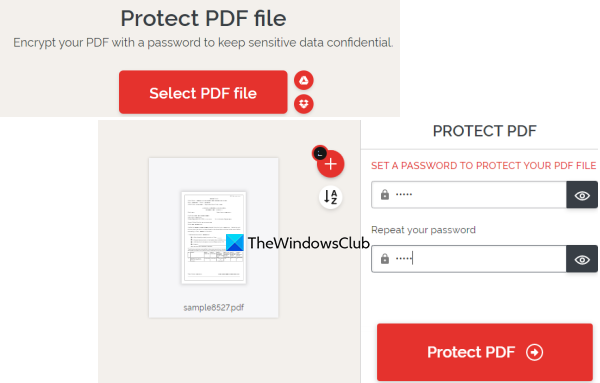
iLovePDF מביא כלי PDF שונים לחתימה על מסמכי PDF, עריכת PDF, המרת PDF ל-PDF/A, Excel, Word, סידור מחדש או סידור מחדש של דפי PDF ועוד. בין הכלים הללו הגן על PDF יש גם כלי שבו אתה יכול להשתמש כדי להצפין קובץ PDF עם סיסמה.
כלי ליצירת מדיה הייתה בעיה בהגדרה
השימוש בכלי הגנת PDF זה הוא די פשוט. לאחר שהגעת לדף הבית שלו, השתמש בחר קובץ PDF לחצן להוספת קבצי קלט (מקסימום 2) ממחשב Windows 11/10, Google Drive או Dropbox. גודל הקובץ לא יכול לחרוג 100 מגה-בייט .
לאחר הוספת קובץ PDF, הוא יעלה אוטומטית את ה-PDF ויספק שדה סיסמה. הזן ואשר את הסיסמה שלך ולחץ על הכפתור הגן על PDF לַחְצָן. לבסוף, אתה יכול להוריד קובץ PDF מוגן בסיסמה.
2] PDF2GO
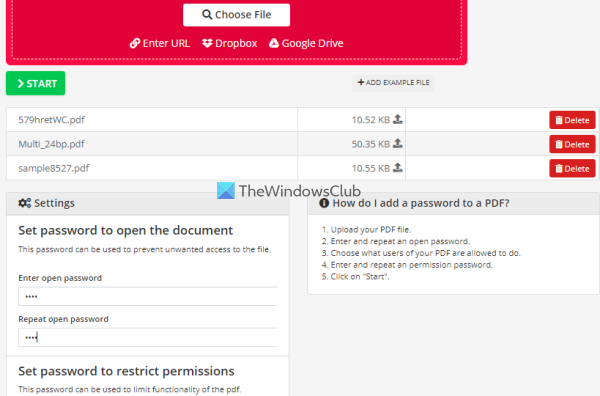
PDF2GO מספק גם שימושי מאוד הגן על PDF כלי שאתה יכול לנסות להצפין ולהגן על קובצי PDF באמצעות סיסמה. התוכנית הבסיסית החינמית מאפשרת לך לעבד 5 קובצי PDF בכל פעם, ומגבלת הגודל עבור קובץ אחד או יותר היא 100 מגה-בייט .
תכונה חשובה נוספת של כלי זה היא שיחד עם הגדרת סיסמת פתיחה, ניתן להוסיף סיסמת התקנה. חותם , שינוי , ו הרשאות העתקה ב-PDF.
כדי להשתמש בכלי זה, פתח את דף הבית שלו באמצעות pdf2go.com . הוסף לשם קבצי PDF מהמערכת, מחשבון Dropbox או Google Drive שלך. אתה יכול גם להוסיף קובץ PDF מקוון לפי כתובת האתר שלו. לאחר הוספת קובצי PDF, גלול למטה בעמוד כדי להשתמש בשדות ובאפשרויות הזמינות להזנת סיסמה ראשונית, בחר הגבלות PDF, רסטר PDF , הזן את סיסמת הגבלת PDF וכו'.
כשהכל מוכן, לחץ על הכפתור הַתחָלָה לחצן ולחכות להמרה. לבסוף, אתה יכול להוריד את כל קובצי ה-PDF בארכיון ZIP או להעלות אותם באופן ידני. חוץ מזה, אתה יכול גם להעלות את קובצי הפלט PDF ל-Dropbox ול-Google Drive.
מְחוּבָּר: כיצד להגן באמצעות סיסמה ולהגן על מסמכי ה-PDF שלך עם LibreOffice.
3] pdf קטן
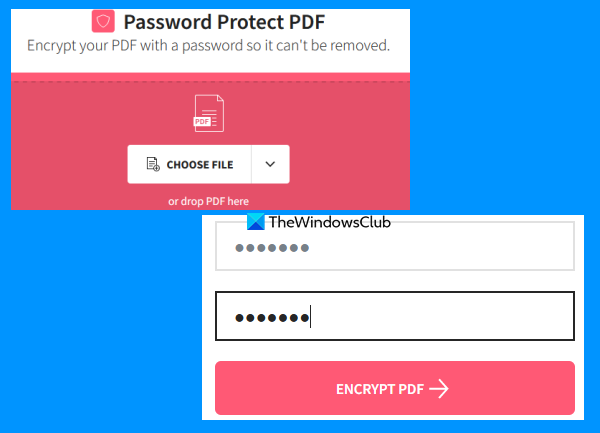
אתר Smallpdf הוא אוסף של קבצי PDF המספק 20+ כלי PDF. באמצעות כלים אלה, תוכל להוסיף מספרי עמודים ל-PDF, לפצל ולמזג מסמכי PDF, לסובב PDF, לדחוס PDF ועוד. לכל מטרה בודדת יש כלי נפרד. א הגן על PDF הכלי קיים גם, וזה טוב מאוד.
כלי זה מאפשר לך להצפין מסמך PDF עם הצפנת AES של 128 סיביות יחד עם סיסמה. אתה יכול להעלות מקסימום 100 מגה-בייט PDF כדי להוסיף סיסמה לפתיחת PDF. הגרסה החינמית עובדת די טוב, אבל המגבלה הגדולה ביותר היא רק pdf אחד ניתן לעבד ביום. אם זה לא מפריע לך, אז אתה יכול לנסות את זה.
כדי להשתמש בכלי הגנת PDF זה, פתח אותו מ smallpdf.com . בדף הבית שלו, אתה יכול לגרור ולשחרר מסמך PDF מהמחשב שלך או להוסיף אותו באמצעות בחר קובץ לַחְצָן. אתה יכול גם להיכנס לחשבון Dropbox או לחשבון Google Drive שלך כדי להוסיף קובץ PDF מהאחסון המקוון שלך.
לאחר הורדת קובץ ה-PDF, הזן את הסיסמה ולאחר מכן נסה אותה שוב. לבסוף לחץ על הכפתור הצפנת PDF לַחְצָן. המתן להמרה ואז תוכל להוריד את התוצאה.
לאפשר מסגרת נטו 3.5
4] פגישה
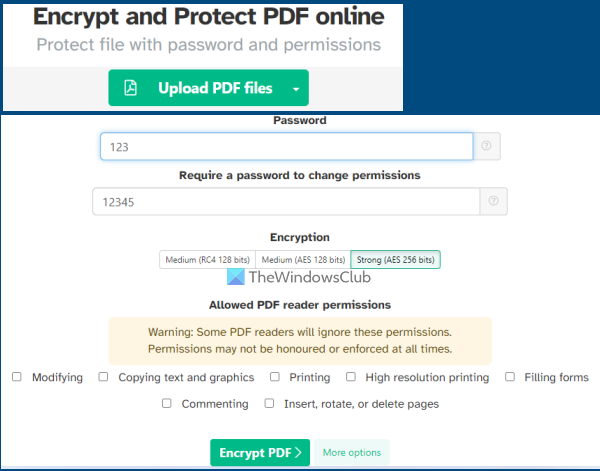
שירות Sejda הוא גם חבילת PDF שתוכל להשתמש בה הוסף מספור בייטס ל-pdf , הורד PDF, הוסף סימן מים ל-PDF, ארגן, ערוך PDF, חלץ דפים מ-PDF ועוד. 40+ כלים זמינים לשימוש כולל הגנת סיסמת PDF כְּלִי. לתוכנית החינמית שלה יש מגבלות, אבל היא תספיק ברוב המקרים. אתה יכול להשתמש בתוכנית החינמית שלה כדי להוסיף את המרב 50 מגה-בייט PDF (או PDF עד 200 עמודים) והפעל 3 משימות לאורך זמן.
כלי הגנת סיסמת PDF זה מאפשר לך להצפין את ה-PDF שלך באמצעות AES 128 סיביות , AES 256 סיביות , או RC4 124 עמודים הצפנה. בנוסף לכך, ניתן גם להגדיר אילו הרשאות יורשו ל-PDF. לדוגמה, אתה יכול להפעיל/להשבית שינוי , הדפסה ברזולוציה גבוהה , להעיר הערות , העתקת הרשאות טקסט , וכו.
אם אתה רוצה להשתמש בכלי זה, פתח את דף הבית שלו עם sejda.com . לאחר מכן, העלה את ה-PDF מהמחשב, OneDrive, Google Drive או Dropbox. כעת הזן סיסמה כדי לפתוח ולאחר מכן הרחב אפשרויות נוספות סעיף כדי לאפשר/להגביל הרשאות PDF. לבסוף לחץ על הצפין PDF קובץ ואז אתה יכול לקבל את הפלט.
קרא גם: כיצד להגן באמצעות סיסמה על מסמכים, קבצים, תיקיות וכו' ב-Windows 11/10.
5] Online2PDF

Online2PDF הוא אחד הכלים הטובים ביותר ברשימה זו. התכונות שלו די טובות. באמצעות התוכנית החינמית שלה, אתה יכול להשתמש בה הגן באמצעות סיסמה על 20 קבצי PDF בו-זמנית . אבל הגודל המרבי המותר לקובץ PDF בודד הוא 100 מגה-בייט ו 150 מגה-בייט עבור כל קבצי הקלט ביחד.
זה גם מאפשר לך להוסיף קבצי PDF שכבר מוגנים בסיסמת פתיחה. היתרון בהוספת קובצי PDF כאלה הוא שתוכל לשנות את הסיסמאות שלהם ולהגדיר הרשאות חדשות עבור קובצי PDF אלו. אבל בשביל זה אתה צריך לדעת את הסיסמה המקורית. עבור כל קובץ PDF, אתה יכול מנעול הדפסה , שינוי , ו הַעתָקָה על ידי בחירת האפשרויות הנתונות. בנוסף, כלי זה מאפשר לך להשתמש באשף שעוזר לך לבחור, לסדר מחדש ולסובב דפי PDF לפני שתוכל לעבד אותם ליצירת קובצי פלט PDF.
כדי להגן על קבצי PDF עם כלי זה, פתח את דף הבית של הכלי מ online2pdf.com . לחץ על בחר קבצים לחצן כדי להוסיף מסמכי PDF ממחשב Windows 11/10 שלך. כאשר קבצי הקלט מתווספים, השתמש בלחצן האשף והזן את סיסמת הפתיחה (אם כבר מוגדרת) או השאר את האפשרויות הללו.
באמצע כלי זה, בחר מצב פלט ל המר קבצים בנפרד כך שתוכל לקבל PDF נפרד עבור כל קובץ PDF קלט. אחרת, זה ימזג את כל קובצי ה-PDF האלה ויפיק פלט אחד. כעת עבור לתחתית הכלי בו תוכל להגדיר אפשרויות אבטחה כולל נעילת העתקה, יצירת סיסמה לפתיחה, שינוי נעילה וכו'.
כאשר כל הפרמטרים מוגדרים, לחץ על הכפתור להמיר לַחְצָן. כאשר התהליך יסתיים, הוא יפתח אוטומטית חלון לשמירת קבצי ה-PDF המוגנים בסיסמה בתיקייה במחשב שלך.
כיצד אוכל להגן באמצעות סיסמה על קובץ PDF בחינם?
ישנן מספר אפשרויות שבהן אתה יכול להשתמש כדי להגן באמצעות סיסמה על קובץ PDF בחינם. לדוגמה, אתה יכול להשתמש ב-Microsoft Word כדי להצפין ולהגן באמצעות סיסמה על PDF. בנוסף לכך, תוכלו גם לנסות תוכנות חינמיות או כלים מקוונים להוספת סיסמה לקובץ PDF. בפוסט זה, יצרנו רשימה של כמה כלים טובים להגנה על סיסמאות PDF בחינם, שכדאי לנסות.
האם אתה יכול להגן באמצעות סיסמה עם Adobe Reader החינמי?
לרוע המזל, הוספת סיסמה למסמכי PDF אינה אפשרית עם הכלי החינמי Adobe Acrobat Reader DC. זוהי תכונה בתשלום הזמינה ב-Adobe Acrobat Pro. אבל אתה יכול לנסות יישומים אחרים כמו MS Word או LibreOffice, או תוכנה חינמית המאפשרת לך להגן על מסמך PDF. לחלופין, אם יש לך קובץ PDF עד 100MB, אתה יכול לנסות כמה כלים מקוונים למטרה זו. בדוק את הפוסט הזה למעלה הכולל כמה מהכלים המקוונים הטובים ביותר בחינם להגנה על מסמכי PDF באמצעות סיסמה.
קרא עוד: הסר הגבלות PDF באמצעות תוכנה חינמית או כלים מקוונים. .















